Dlaczego nie mogę zalogować się na Steam?
Mimo że Steam istnieje od ponad 10 lat, użytkownicy tego placu zabaw nadal mają z tym problemy. Jednym z częstych problemów jest trudność logowania do konta. Ten problem może wystąpić z różnych powodów. Czytaj dalej, aby dowiedzieć się, co zrobić z problemem "Nie mogę wejść na Steam".
Aby odpowiedzieć na pytanie "co zrobić, jeśli nie działa na Steamie", musisz znaleźć przyczynę tego problemu. Jak wspomniano wcześniej, może być kilka przyczyn.
Spis treści
Brak połączenia z Internetem
Oczywiście, jeśli Internet nie działa dla Ciebie, nie będziesz mógł zalogować się na swoje konto. Ten problem jest wykrywany w formularzu logowania na koncie po wprowadzeniu loginu i hasła. Aby upewnić się, że problem z loginem Steam jest związany z bezczynnym Internetem, spójrz w prawy dolny róg pulpitu na ikonę połączenia internetowego. Jeśli wokół tej ikony znajdują się dodatkowe symbole, na przykład żółty trójkąt z wykrzyknikiem, oznacza to, że masz problemy z Internetem.
![]()
W takim przypadku możesz wypróbować następujące czynności: przeciągnij i ponownie włóż przewód łączący się z siecią. Jeśli to nie zadziała, uruchom ponownie komputer. Jeśli nawet nie masz połączenia z Internetem, skontaktuj się z pomocą techniczną usługodawcy internetowego, która zapewnia usługi internetowe. Pracownicy dostawcy powinni ci pomóc.
Niedziałające serwery Steam
Serwery Steam okresowo przechodzą do pracy zapobiegawczej. Podczas konserwacji profilaktycznej użytkownicy nie mogą zalogować się na swoje konto, komunikować się ze znajomymi, przeglądać sklepu Steam, robić innych rzeczy związanych z funkcjami sieciowymi tego placu zabaw. Zwykle ta procedura nie trwa dłużej niż godzinę. Wystarczy tylko poczekać, aż te techniczne prace się zakończą, a potem będziesz mógł używać Steam w taki sam sposób jak wcześniej.
Czasami serwery Steam są wyłączone z powodu zbyt dużego obciążenia. Dzieje się tak, gdy pojawia się nowa popularna gra lub rozpoczyna się letnia lub zimowa wyprzedaż. Duża liczba użytkowników próbuje zalogować się do konta Steam, pobrać klienta gry, w wyniku czego serwery ulegają awarii i są wyłączane. Naprawa trwa zwykle około pół godziny. Wystarczy też trochę poczekać, a następnie spróbować zalogować się na swoje konto. Nie będzie zbyteczne zwracanie się do znajomych lub znajomych używających Steam, jak to działa. Jeśli mają też problem z połączeniem, możemy z pewnością stwierdzić, że jest on połączony z serwerami Steam. Jeśli problem nie dotyczy serwerów, wypróbuj następną metodę rozwiązania.
Uszkodzone pliki Stim
Być może chodzi o to, że niektóre pliki odpowiedzialne za wydajność Steam zostały uszkodzone. Musisz usunąć te pliki, a następnie Steam automatycznie je przywróci. To często pomaga wielu użytkownikom. Aby usunąć te pliki, musisz przejść do folderu, w którym znajduje się Steam. Można to zrobić na dwa sposoby: możesz kliknąć ikonę Steam, a następnie wybrać lokalizację pliku.
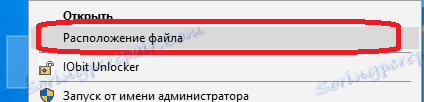
Inną opcją jest po prostu przejście do tego folderu. Za pomocą Eksploratora Windows musisz przejść do następującej ścieżki:
C: Program Files (x86) Steam
Oto lista plików, które mogą powodować problemy z logowaniem do konta Steam.
ClientRegistry.blob
Steam.dll
Po ich usunięciu spróbuj ponownie zalogować się na swoje konto. Jeśli wszystko potoczyło się dobrze, rozwiązałeś problem z wpisem na Steam. Usunięte pliki zostaną automatycznie przywrócone, więc nie możesz się obawiać, że coś zepsułeś w ustawieniach Steam.
Steam jest blokowany przez Zaporę systemu Windows lub program antywirusowy
Częstą przyczyną nieprawidłowego działania programu może być blokowanie zapory (zapory) systemu Windows lub programu antywirusowego. Aby rozwiązać ten problem, musisz odblokować niezbędne programy. W przypadku Stim ta sama historia może się zdarzyć.
Odblokowanie w programie antywirusowym może się różnić, ponieważ różne antywirusy mają różny wygląd. Ogólnie zaleca się przejście do zakładki związanej z blokowaniem programu. Następnie znajdź listę Steam na liście zablokowanych programów i wykonaj odblokowanie.
Aby odblokować system Windows w zaporze sieciowej (jest to tak zwana zapora), procedura jest mniej więcej taka sama. Musisz otworzyć okno konfiguracji zablokowanych programów. Aby to zrobić, przejdź do parametrów systemu za pomocą menu Start systemu Windows.

Następnie wpisz słowo "zapora" na pasku wyszukiwania.
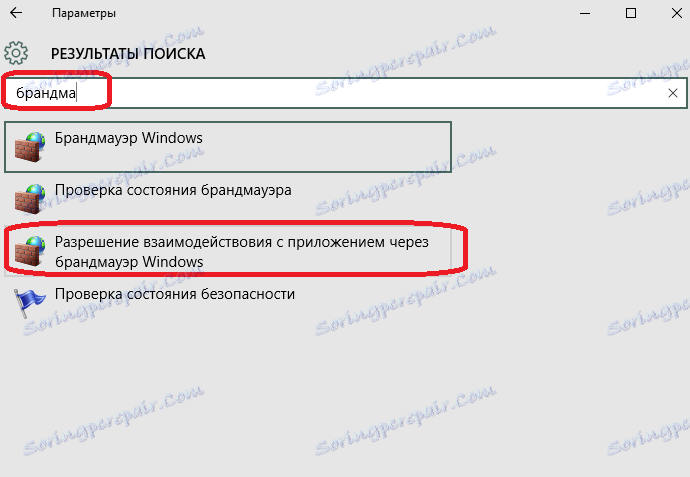
Z dostępnych opcji wybierz element powiązany z aplikacjami.
Spowoduje to otwarcie listy aplikacji przetwarzanych przez Zaporę systemu Windows.
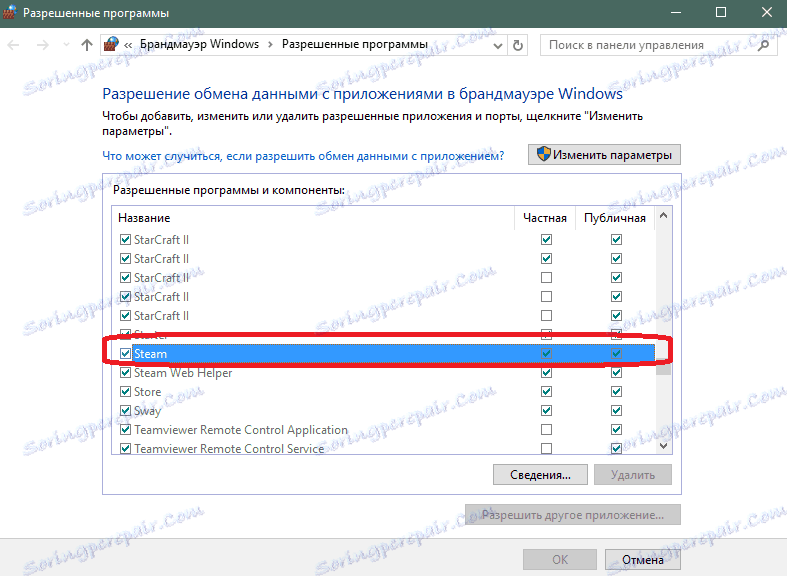
Z tej listy musisz wybrać Steam. Sprawdź, czy pola odblokowania aplikacji Steam znajdują się w odpowiednim wierszu. Jeśli wyświetlane są pola wyboru, oznacza to, że przyczyna wprowadzenia klienta Steam nie jest połączona z zaporą. Jeśli znaczniki wyboru nie kosztują, musisz je umieścić. Aby to zrobić, kliknij przycisk, aby zmienić parametry, a następnie zaznacz te pola. Po wprowadzeniu tych zmian kliknij "OK", aby potwierdzić.
Teraz spróbuj zalogować się na swoje konto Steam. Jeśli wszystko się potoczyło, to w programie antywirusowym lub zaporze systemu Windows wystąpił problem.
Zawiesza się w procesie Steam
Innym powodem, dla którego Steam nie działa, jest unoszący się w powietrzu proces Steam. Wyraża się to następująco: kiedy próbujesz uruchomić Steam, nic nie może się wydarzyć lub Steam zacznie ładować, ale potem okno z pobraniami zniknie.
Jeśli widzisz to, próbując uruchomić Steam, spróbuj wyłączyć proces klienta Steam za pomocą Menedżera zadań. Robi się to w następujący sposób: musisz nacisnąć CTRL + Alt + Delete, a następnie przejść do menedżera zadań. Jeśli nie otworzy się natychmiast po naciśnięciu tych klawiszy, wybierz go z wyświetlonej listy.
W menedżerze zadań musisz znaleźć klienta Steam.
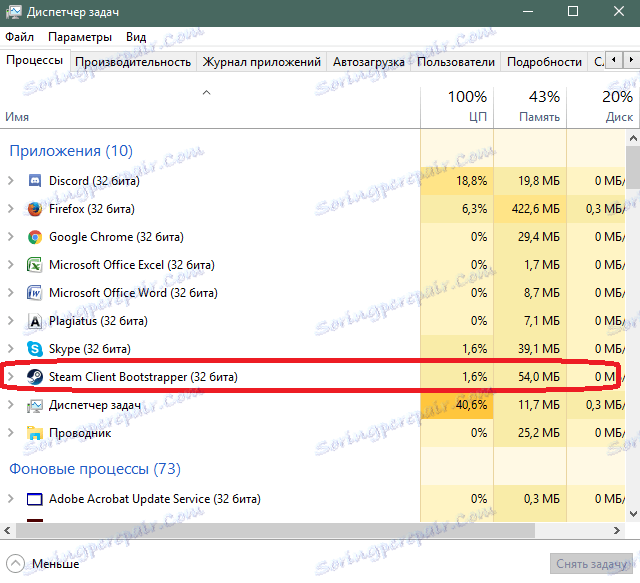
Kliknij tę linię prawym przyciskiem myszy i wybierz element "usuń zadanie". W wyniku tego procesu Steam zostanie wyłączony i będziesz mógł zalogować się na swoje konto. Jeśli po otwarciu menedżera zadań nie udało Ci się znaleźć procesu Steam, najprawdopodobniej problem nie występuje. Następnie pozostaje ostatnia opcja.
Resetowanie Steam
Jeśli poprzednie metody nie pomogły, pozostaje tylko całkowita ponowna instalacja klienta Steam. Jeśli chcesz zapisać zainstalowane gry, musisz skopiować folder z nimi do oddzielnej lokalizacji na twardym dysku lub na zewnętrznym nośniku. W jaki sposób usunąć Steam, zachowując zainstalowane w nim gry, możesz przeczytaj tutaj . Po usunięciu Steama należy go pobrać z oficjalnej strony.
Następnie musisz uruchomić plik instalacyjny. O tym, jak zainstalować Steam i ustawić go jako początkowe ustawienie, możesz przeczytać w tym artykule . Jeśli nawet po ponownej instalacji Steam nie uruchamia się, pozostaje tylko skontaktować się z pomocą techniczną. Ponieważ klient się nie uruchamia, musisz to zrobić za pośrednictwem witryny. Aby to zrobić, przejdź do tej witryny, zaloguj się, używając swojego loginu i hasła, a następnie wybierz sekcję wsparcia z górnego menu.
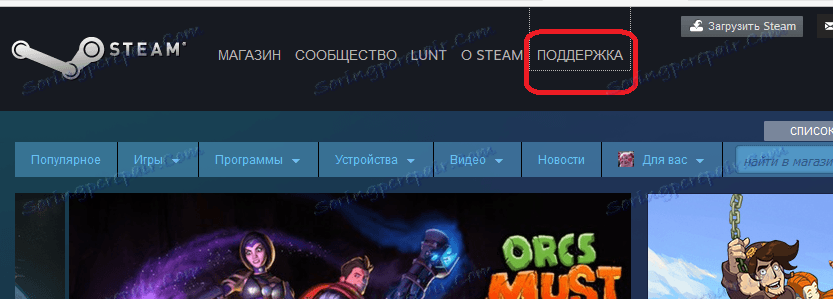
O tym, jak napisać odwołanie do pomocy technicznej dla Steam, możesz przeczytaj tutaj . Być może pracownicy Steam mogą pomóc w rozwiązaniu tego problemu.
Teraz wiesz, co zrobić, jeśli nie pójdziesz do Steama. Podziel się tymi sposobami rozwiązania problemu ze znajomymi i znajomymi, którzy podobnie jak Ty również cieszą się popularnością na placu zabaw.